Microsoft Reflect vám pomůže vytvářet působivá přihlášení, abyste získali přehled o pohodě vašich studujících a vytvořili šťastnější a zdravější vzdělávací komunitu, a to vše prostřednictvím jedné snadno použitelné aplikace.
Začněte tím, že přejdete na domovskou stránku Reflectu a přihlásíte se pomocí svého školního účtu nebo účtu instituce. Můžete k němu přistupovat z libovolného zařízení, například z počítače nebo mobilního telefonu.
Reflexi můžete použít také v Microsoft Teams pro vzdělávání. Aplikace Reflect v Teams je předinstalovaná a bezplatná v každém týmu předmětu a pedagogů. Nabízí tak jednoduchý způsob, jak provádět check-iny se studenty a kolegy. Podívejte se na pokyny, jak začít používat Reflect v Teams.
Přečtěte si, co můžete dělat s reflexí.
Navigujte mezi kartami a seznamte se s těmito různými fázemi: vytvořením ohlášení, sdílením, shromažďováním odpovědí, kontrolou a správou ohlášení. Na poslední kartě najdete odpovědi na nejčastější dotazy.
Vytvoření ohlášení se změnami
Můžete snadno nastavit pravidelné kontroly pro studenty, zaměstnance a rodiny, abyste pochopili, jak si myslí o jakémkoli tématu v libovolném jazyce.
Prostor pro sdílení pomáhá při budování výukového ekosystému, ve kterém se každý cítí bezpečně dělat chyby a růst.
-
Otevřete aplikaci Reflect. Uvidíte tady svoje nedávné ohlášení. Výběrem některého z existujících ohlášení se změnami zobrazíte odpovědi.
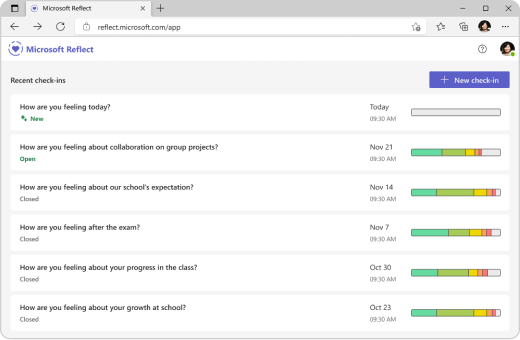
-
V pravém horním rohu vyberte Nové ohlášení .
Tip: Rychlý přístup k vytvoření se změnami potřebujete jednoduše přejít na https://reflect.new.
-
Na obrazovce Nový check-in si vyberte z dostupných otázek, použijte větu k vytvoření vlastní nebo prozkoumejte galerii a získejte nápady.
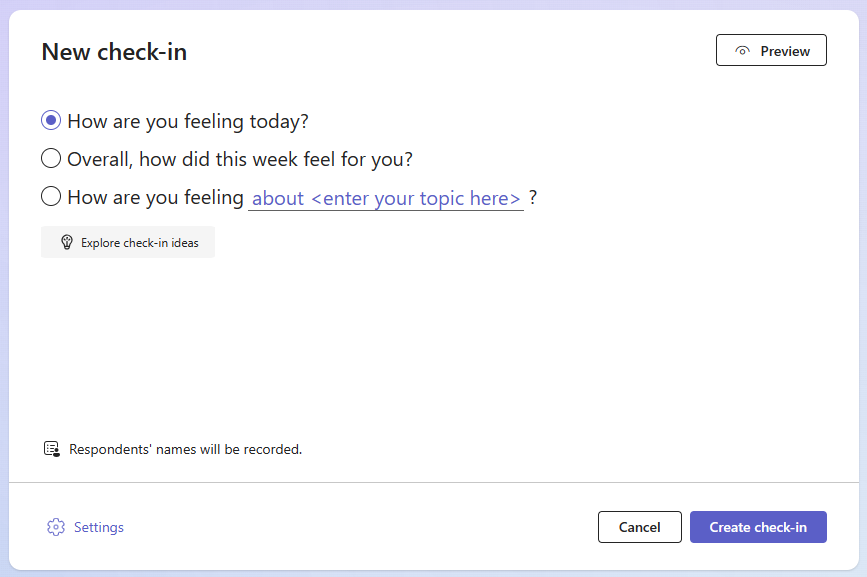
Tip: Když vytváříte vlastní otázky, vyberte ty, které v odpovědích zvou celé spektrum emocí, protože normalizují negativní zážitky a zvyšují skutečný zájem.
-
Vracení se změnami můžete přizpůsobit tak, že v dolní části vyberete Nastavení.
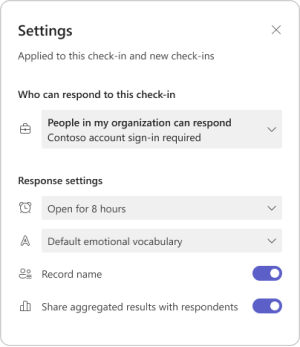
Poznámka: Kvůli zjednodušení vytváření ohlášení se změnami se nastavení automaticky ukládají pro další ohlášení, ale můžete je kdykoli aktualizovat.
V podokně nastavení můžete:
-
Rozhodněte, jak dlouho má být ohlášení otevřené pro odpovědi.
-
Rozhodněte se, která sada slovníků nejlépe vyhovuje vašemu publiku.
-
Široká slovní zásoba emocí zahrnuje více než 60 různorodých emocionálních slov, která můžou studentům pomoct rozšířit jejich slovní zásobu.
-
Zjednodušená slovní zásoba emocí se zaměřuje na méně, více základních emocí, aby se snížila zahlcení.
-
-
Rozhodněte se, jestli chcete zaznamenat jméno respondentů, kteří odpovídají se změnami.
Poznámka: Pokud zaznamenáte jména respondentů, zobrazí se v každém případě výsledky. Pokud se rozhodnete jména nenahrávat, zobrazí se výsledky pouze v případě, že jsou k dispozici alespoň 3 odpovědi, aby se zabránilo náhodné identifikaci respondentů.
-
Rozhodněte se, jestli chcete sdílet agregované výsledky s respondujícími.
Poznámka: Pokud tuto možnost povolíte, budou agregované výsledky sdíleny s respondujícími pouze v případě, že je u odpovědí uzavřeno ohlášení a pokud existují aspoň 3 odpovědi, aby se zabránilo náhodné identifikaci respondentů.
5. Vyberte Vytvořit ohlášení.
Zobrazí se vám zveřejněný check-in Reflect a osoby, které odpoví, budou moct odpovědět, jakmile se s nimi nasdílí ohlášení.
Tip: Před vytvořením ohlášení se změnami můžete výběrem náhledu zobrazit prostředí respondéru.
Sdílení ohlášení za účelem shromáždění odpovědí
Máte kontrolu nad tím, kdo je pozván k odpovědi a co může zobrazit.
Po vytvoření ohlášení se změnami se zobrazí automaticky otevírané okno s možnostmi sdílení. Můžete zkopírovat a sdílet odkaz nebo QR a pozvat lidi, aby odpověděli.
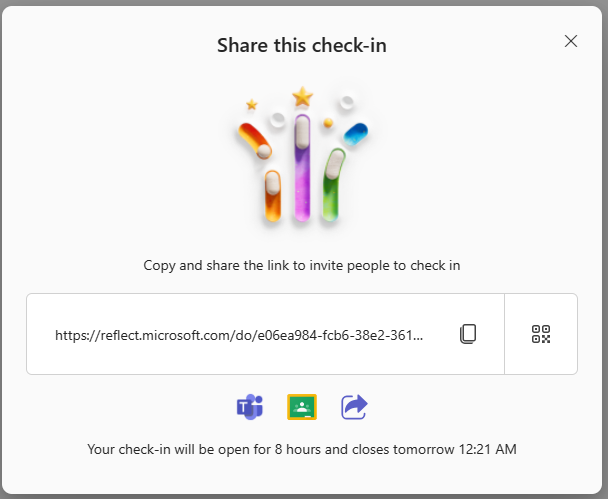
Nově vytvořené vracení se změnami můžete snadno sdílet pomocí následujících možností:
-
Pokud chcete odkaz zkopírovat, klikněte nebo klepněte na Kopírovat vedle textového pole s webovou adresou.Po zkopírování vložte tento jedinečný odkaz všude tam, kde (např. sdílený poznámkový blok předmětu, e-mail nebo skupina Teams) může zamýšlená cílová skupina zobrazit a kliknutím získat přístup k vašemu ohlášení.
-
Klepněte na tlačítko KÓD QR a potom klikněte nebo klepněte na tlačítko Stáhnout . Tato akce stáhne kód QR jako .png soubor. Jakmile budete mít .png soubor, vložte ho tam, kde k němu bude mít zamýšlená cílová skupina snadný přístup. Na svých mobilních zařízeních nebo jiných kompatibilních zařízeních můžou použít skener qr kódu, aby kód QR naskenovali a okamžitě se k vám mohli přihlásit.
-
Výběrem ikon Microsoft Teams nebo Google Classroom v dolní části nasdílejte svůj check-in jako oznámení, zprávu nebo zadání v těchto aplikacích.
-
Můžete také kliknout na ikonu Sdílet v dolní části a otevřít tak panel pro sdílení na vašem zařízení.
Shromažďování odpovědí na ohlášení se změnami
Uživatelé můžou na ohlášení se změnami reagovat, jakmile se s nimi nasdílí odkaz na ohlášení.
Tip: Můžete si nastavit příklad tak, že odpovíte na své ohlášení a vymodelujete své pocity.
-
Přístup k ohlášení se změnami buď naskenováním kódu QR, nebo jeho otevřením pomocí poskytnutého odkazu.
-
Vyberte emoji, které nejlépe vystihovuje, jak se cítíte.
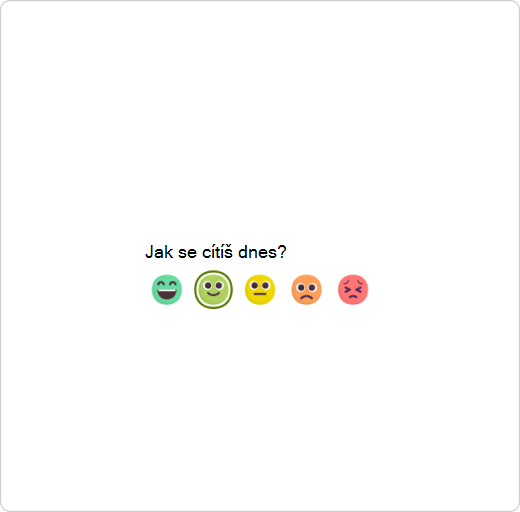
-
Pojmenujte svůj emotikon a zvolte emoční výraz, který odpovídá vašim pocitům.
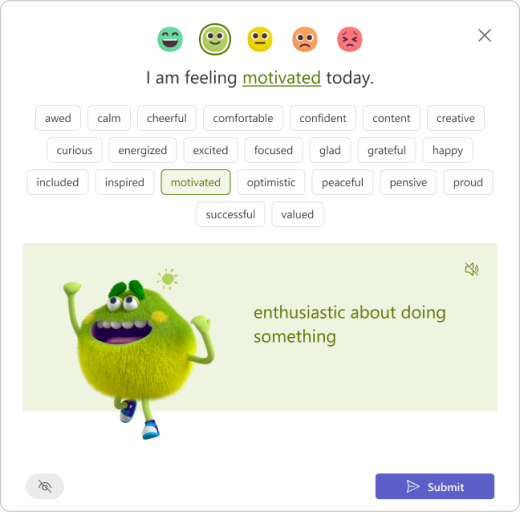
Tipy: Můžete prozkoumat různá slova emocí.
-
Klepnutím na ikonu reproduktoru můžete poslouchat lidský hlas, který vyjadřuje a vysvětluje každou emoci.
-
The Feelings Monster, výzkumem podporovaná postava pro všechny věkové kategorie, prezentuje 60 různých emocí poutavým a hravým způsobem, který vám pomůže autenticky identifikovat a pojmenovat vaše emoce.
-
Pokud bylo ohlášení vytvořeno pomocí zjednodušeného nastavení slovníku, může se na emoji zobrazovat méně emocí.
-
-
Klepněte na Odeslat a nasdílejte svůj názor vyučujícímu. (Je statečné sdílet!)
Poznámka: Když najedete myší na ikonu oka, můžete zkontrolovat, jestli se autorovi kontroly zobrazí vaše jméno spolu s vaší odpovědí.

Kontrola odpovědí a získání přehledů
Pomocí funkce Reflect můžete získat cenné informace o tom, v čem vaši posluchači excelují, a identifikovat oblasti, které vyžadují pozornost.
Po vytvoření vracení se změnami, úpravě jeho nastavení a sdílení formuláře s ostatními je čas zobrazit výsledky.
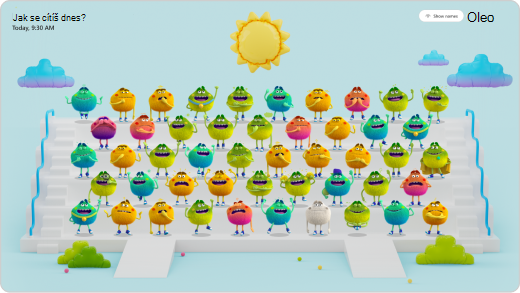
Zobrazení výsledků:
-
Otevřete aplikaci Reflect.
-
V seznamu vyberte libovolné ohlášení se změnami.
Tip: Nemusíte čekat, až se check-in zavře. Když budou lidé reagovat, jejich odrazy se vám budou zobrazovat.
-
Když najedete myší na některou z monster s pocity, zobrazí se jméno odesílatele, podrobnosti o emocích a předchozí emoce vybrané tímto respondérem ve vámi vytvořeném check-inu.
Poznámka: Pokud jste vybrali, jména se při vracení se změnami nezaznamenají, neuvidíte jméno respondentů nebo předchozí odpovědi.
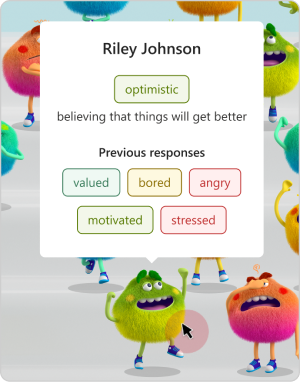
-
Vyberte Skrýt jména , abyste společně viděli bezpečné promítání jako nástroj pro vytváření empatií.
-
Další možnosti správy tohoto ohlášení a sledování odpovědí můžete najít kliknutím na tlačítko "..." v pravém horním rohu.
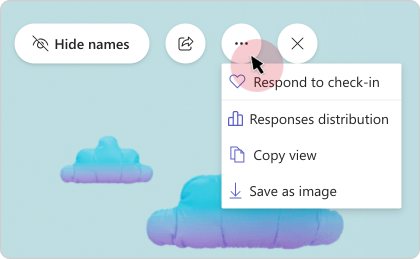
-
Výběrem možnosti Odpovědět se změnami otevřete zobrazení responderů. Z tohoto pohledu můžete na toto ohlášení reagovat také sami.
-
Pokud chcete zobrazení sdílet s kolegy bez podrobností o respondéru, vyberte Kopírovat zobrazení nebo Uložit jako obrázek.
-
Výběrem možnosti Distribuce odpovědí zobrazíte odpovědi na základě vybraných odpovědí emoji. V zobrazení distribuce vyberte libovolnou kartu emoji, abyste viděli:
-
Který uživatel vybral toto emoji.
-
Jak pojmenovali své emoce.
-
Jak reagovali na předchozí úvahy. Najeďte myší na některé z jejich předchozích emoji a podívejte se, jak ho definovali a jaké je datum.
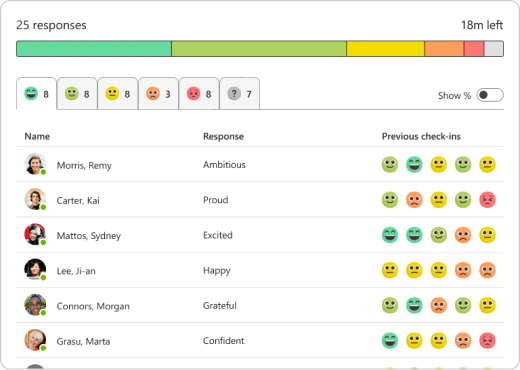
-
Správa ohlášení se změnami
-
Otevřete aplikaci Reflect.
-
Pokud používáte plochu, najeďte myší na případný check-in ze seznamu a zobrazte možnosti správy. U mobilních zařízení potáhněte prstem doleva a zobrazte možnosti správy.

-
V nabídce jsou uvedené tyto možnosti zleva doprava:
-
Distribuce odpovědí
Zobrazte odpovědi na základě vybraných respondentů emoji.
-
Znovu se na to zeptat
Pokud chcete znovu použít přihlášení se změnami a znovu položit stejnou otázku se stejným nastavením, klikněte na ikonu +.
-
Sdílení se změnami
Dialogové okno sdílení otevřete kliknutím na ikonu Sdílet.
-
Otevření nebo zavření ohlášení se změnami
Vracení odpovědí se změnami můžete kdykoli otevřít nebo zavřít.
Klikněte na tlačítko "..." na pravé straně a pak vyberte Zavřít vracení se změnami nebo Znovu otevřít.
Poznámka: Pokud je ohlášení zavřené, není možné shromažďovat žádné další odpovědi ani upravovat odpovědi pro dané ohlášení.
-
Odstranění vracení se změnami:
Pokud chcete odstranit vracení se změnami, klikněte na tlačítko "..." a pak vyberte Odstranit vracení se změnami.
Poznámka: Odstraněním ohlášení se změnami se také trvale odstraní jeho odpovědi. Tuto akci nelze vrátit zpět.
-
Přestávka na mozek
Od řízeného dýchání a všímavost, přes protažení cvičení, až po omalovánky a hry podporující rozvoj sociálních a emocionálních dovedností – galerie brain breaků v Reflectu poskytuje mnoho zdrojů, které všem poskytují tolik potřebnou "pauzu", která pomáhá orientovat se v emocích a formulovat strategie pro zvládání nepříjemných pocitů.
Pokud chcete získat přístup k aktivitám, otevřete katalog brain breaků. Do katalogu můžete přejít také z domovské stránky aplikace Reflect.
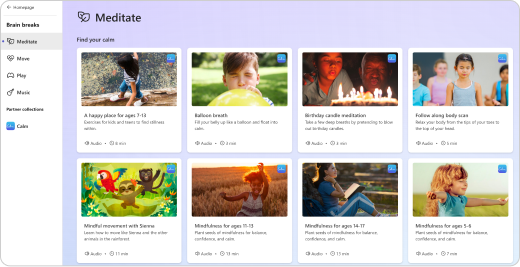
Otevřete každou kategorii aktivit a prozkoumejte její obsah a související výhody.
Pozorné dýchání a meditace nabízejí spoustu výhod, které jsou podporovány vědou. Lidé často začít meditovat, abyste zvládli stres, snížili úzkost a našli klid. Existuje také mnoho studií ukazujících další dobré věci o meditaci všímavost, jako je pomoc s duševním, fyzickým a emocionálním zdravím.
Podívejte se na krátká cvičení mindfulness v části Meditace v katalogu brain breaků. Jsou určené speciálně pro studenty, vyučující a školní nastavení.
Během učení si udělejte krátké protahovací přestávky – to vám nejen pomůže cítit se lépe fyzicky, ale také uklidní vaši mysl.
Rychlá cvičení najdete v části Pohyb v katalogu brain breaků. Strávit několik minut na jednoduchých úsekech vám pomůže lépe se soustředit, snížit stres a budovat důležité sociální a emocionální dovednosti.
Hra je skvělá pro všechny věkové kategorie a pomáhá jim zkoumat emoce. To formuje emocionální vývoj, poskytuje relaxační způsob, jak se vyjádřit a snížit stres a úzkost.
Podívejte se na zábavné a poutavé hry v části Hraní v katalogu brain break, kde se můžete ponořit do emocí prostřednictvím interaktivního hraní a umění.
Poslouchejte uklidňující hudbu, která pomáhá zlepšit soustředění.
V části Hudba v katalogu brain breaků vyhledejte stopy fokusu a vyberte si správnou dobu trvání podle svých potřeb, jak se zobrazí na každé kartě skladby.
Nejčastější dotazy
Ano, můžete k němu jednoduše přistupovat z prohlížeče na libovolném zařízení, například na stolním počítači, tabletu nebo mobilním zařízení, aniž byste museli stahovat samostatnou aplikaci.Microsoft Reflect běží na platformách Windows, Mac, Android, iOS a webových platformách. Microsoft Reflect je optimalizovaný pro Microsoft Edge a pro nejnovější verze prohlížečů Chrome, Firefox, Chrome na Androidu a Safari v iOSu.
Microsoft Reflect je promyšleně navržený tak, aby podporoval širokou škálu vzdělávacích pracovníků, včetně pre-K až po vysokoškoláky, vyučující a zaměstnance. Ve spolupráci s odborníky na Social-Emotional Learning (SEL) jsme zajistili, aby aplikace měla pozitivní dopad a poskytovala podporu všem uživatelům.
Microsoft Reflect je navržený s ohledem na inkluzi a podporuje studenty všech schopností tím, že nabízí výkonné možnosti přístupnosti, které jsou integrované, běžné a nestigmatizující. Inkluzivní funkce, jako je mluvený komentář, Monster s pocity a aktivity všímavost, otevírají aplikaci Reflect více studentům s širší škálou schopností a pomáhají jim navigovat a regulovat emoce.
Microsoft Reflect je k dispozici ve více než 50 jazycích. Pokud je to možné, funkce Reflect automaticky rozpozná jazyk vašeho prohlížeče nebo operačního systému. Pokud váš preferovaný jazyk není podporovaný, zobrazí Reflect jako výchozí jazyk související jazyk nebo angličtinu. Pokud chcete změnit nastavení jazyka v aplikaci Reflect, přejděte do pravého horního rohu aplikace, klikněte na své jméno a vyberte Jazyk.
Se službou Microsoft Reflect si můžete být jistí, že vaše data a ochrana osobních údajů jsou v bezpečí a že naše řešení jsou v souladu s mezinárodními předpisy a osvědčenými postupy. Reflect jako součást Microsoftu 365 dodržuje regionální a oborové předpisy týkající se shromažďování a používání dat, včetně GDPR a FERPA. Reflect udržuje vaše data v tajnosti. Máte úplnou kontrolu nad tím, kdo bude vyzván k reakci na ohlášení a co uvidí.
Microsoft Reflect je k dispozici se všemi skladovými položkami Microsoft 365 Education, včetně naší bezplatné verze Office 365 A1.Aby bylo možné vytvořit ohlášení se změnami, musí být uživateli přiřazena pedagogická licence.
Jste připravení používat Reflect?
Začněte se službou Reflect ještě dnes tím, že se přihlásíte pomocí školního účtu nebo účtu instituce na https://reflect.microsoft.com.
Na tomto webu najdete také bezplatné odborné výukové materiály a příručky, které vám pomůžou začít.
Zpětná vazba pro Microsoft Reflect
Chceme znát váš názor! Pokud chcete poslat zpětnou vazbu k Microsoft Reflectu, přejděte do pravého dolního rohu aplikace, vyberte "Mám rád Reflect" nebo "Jsem zklamaný" a pošlete nám zpětnou vazbu.










